La última actualización de Windows 10 tiene una ventaja con respecto a mejorar la experiencia de transferencia de datos en una USB o disco de almacenamiento externo.
Gracias a esta, podremos contar con la “garantía” de poder retirar la USB sin expulsar con los botones en el escritorio.
Optimizar USB para mejorar rendimiento en Windows 10
Al configurar el USB podremos mejorar su rendimiento en velocidad de transferencia y en el guardado de los datos en caché. De esta forma, no se perderán los datos al retirar bruscamente y sin la opción de “Expulsar”.
Esta configuración se establecerá en el dispositivo puntualmente, y solo se disfrutará en el ordenador con el que se configure. Para cada dispositivo de memoria externa se deberá realizar esta configuración.
Para iniciar el procedimiento daremos clic en botón derecho del mouse sobre el botón de inicio de Windows. Posteriormente, seleccionaremos la opción de Administración de discos, tal como se muestra en la imagen #1.
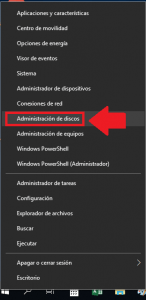
Esta selección nos mostrará la ventana de Administración de discos, en la que debemos ubicar el nombre del dispositivo de almacenamiento y su número de disco, además de la letra que identifica al disco extraíble de USB. Al encontrar el USB y su identificación, daremos clic derecho sobre la pestaña a la izquierda que identifica al dispositivo.
Esto arrojará un menú, en el cual seleccionaremos la opción de Propiedades, tal como se muestra en la imagen #2.
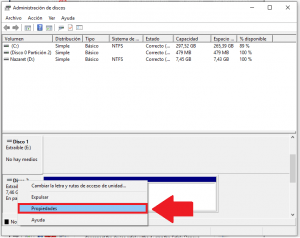
Esto abrirá nuevamente una ventana de Propiedades, en la que seleccionaremos la pestaña de Directivas o Políticas. En esta sección marcaremos las opciones de Mejorar rendimiento, y seleccionaremos si está disponible la opción de Habilitar caché de estructura en el dispositivo. Como se observa en la imagen #3. Posteriormente seleccionaremos aceptar, y se aplicarán los cambios.
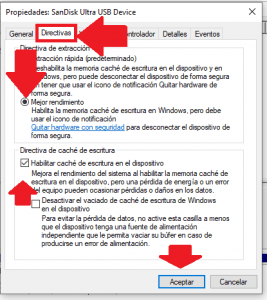
Y listo, así podrás optimizar una USB para tener un mejor rendimiento en Windows 10.
Recomendaciones sobre tu USB
Una vez establecido esta configuración, deberás cuidar la conexión del USB en el ordenador. Lo ideal en este caso es que se implemente la costumbre de Expulsar la USB para no contar con el riesgo de perder los datos que se almacenan en la unidad y evitar errores en el funcionamiento del dispositivo.
